LINEの引き継ぎ万全対策 iPhone6に機種変するその前に!
2014年09月19日 13時15分更新
iPhone6、6 Plusがついに発売となりました。
機種変更するという方はLINEの引き継ぎの準備は大丈夫でしょうか。LINEはスマホを機種変すると、アカウントが継続できず友だちや購入したスタンプが消えることがあります。新端末でLINEをそのまま使いたいという人は必ず機種変手続きの前に何点かのことを必ずチェックしましょう。
<機種変の前に・1>
LINEの引継ぎにはメールアドレス登録かFacebook認証が必須
すでにLINEでメールアドレス登録かFacebookアカウントの認証をしているという人は問題ありませんが、どちらもしていない場合、機種変して今までの端末を解約した時点で今までLINEアカウントは使えなくなってしまいます。機種変の前にかならずどちらか一方は登録しておきましょう。
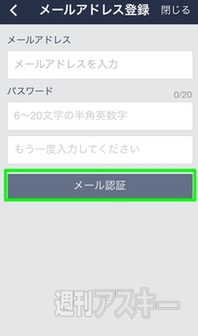 |
|---|
【メールアドレス登録の方法】
1 LINEから[その他]>[設定]>[アカウント]>[メールアドレス登録]を開く
2 [メールアドレス登録]ページでメールアドレスとパスワードを入力し[メール認証]をタップ
3 入力したメールアドレス宛に届く『[LINE] メールアドレス登録確認メール』という件名のメ ールに記載されている4桁の認証番号をLINEの登録画面に入力し再び[メール認証]をタップ
4 認証が成功すると、登録されたメールアドレスが表示される
Facebookの登録は、そもそもLINEのアカウントをFacebookの認証からで取得している人は不要です。
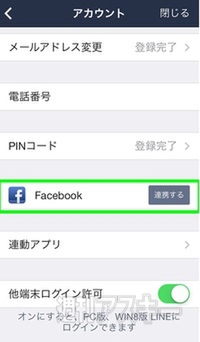 |
|---|
【Facebookアカウント認証の方法】
1 LINEから[その他]>[設定]> [アカウント]を開く
2 [Facebook]の項目にある「連携する」をタップ
3 Facebookが自動的に起動するので、内容を確認し問題なければ「ログイン」
4 [Facebook]の項目に「連携解除」が表示されていれば、認証成功
LINEを引き継ぐ条件としては、基本的に上記のメールアドレス登録かFacebook認証が完了していればオーケー。あわせてPINコードや、トーク履歴のバックアップを確認しておくといいでしょう。
<機種変の前に・2>
PINコードを忘れてないか確認しよう
PINコードとは任意で設定ができる二重認証の4桁の数字。LINEの乗っ取りなどが問題になり、セキュリティーのために設定している人も多いでしょう。新しい端末からログインしようとすると、このPINコードの入力が必要となるります。
つまり、PINコードを忘れてしまうと新端末で今までのLINEアカウントにログインできません。自分で設定した数字を今一度確認しておきましょう。もし、登録した数字がぼんやりしているという場合は、機種変の前にPINコードを明瞭な数字に変更しておいたほうがいいかもしれませんね。
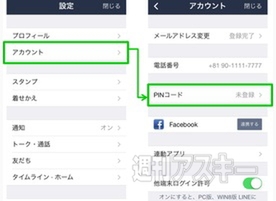 |
|---|
<機種変の前に・3>
大切なトークは保存しておこう
最後にもうひとつ。
新i端末でLINEのアカウントを無事に引き継げたとしても、過去のトーク内容は消えてしまいます。これはLINEの仕様上どうしようもありません。ただし、トークをテキストファイルにして残すことは可能なので、記録しておきたい重要なトークは機種変前に必ずバックアップをとっておきましょう。
さらにトークに添付された画像も同様に消えてしまうため、端末に残したいものは必ずダウンロードしておくといいでしょう。
【iPhone:トークのバックアップ方法】
1 バックアップしたいトーク画面上部の「V」マーク(トークメニュー)から「トーク設定」を開く
2 「トーク履歴を送信」を選択
3 「メールで送信」または「その他のアプリ」を選択
4 メーラーを起動するとトーク内容がテキストファイルとして添付されるので、送信先したいアドレスを入力してメール送信
【Android:トークのバックアップ方法】
1 バックアップしたいトーク画面上部の「V」マーク(トークメニュー)から「トーク設定」を開く
2 「トーク履歴をバックアップ」>「すべてバックアップ」を選択 ※「テキストでバックアップ」を選択すると、iPhone版同様にテキストファイルとして保存されます。
3 正常にバックアップが完了すると、トーク設定画面に「トーク履歴をインポート」と表示される
4 トーク履歴を復元したいときは新しいスマートフォンから、「トーク履歴をインポート」をタップ
ほかにもLINEを引き継いだときに継続できないものとして、別のOS間の機種変の場合にのみコイン残高の引継ぎできないなどがあります。つまり、AndroidからiPhone6に機種変するという人は購入したLINEコインがなくなってしまうので、事前に使い切ってしまうなど工夫をしましょう。
あとは、通知音やトークの背景設定が初期のものに戻ってしまいます。購入したスタンプに関してはしっかり引き継ぎができますが、再度ダウンロードする必要があります。
以上を3ステップをチェックしておけば、機種変の事前準備は万端です。
<機種変した後の手順>
"新規登録"ではなく"ログイン"する
それでは、いよいよ機種変が完了し、新しい端末でLINEを使用するときの注意点です。
肝心な点はLINE初起動時に、"新規登録"ではなく"ログイン"を選択し自分のアカウント情報を入力すること。
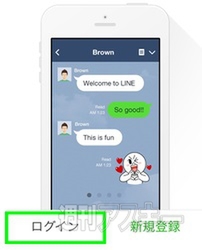 |
|---|
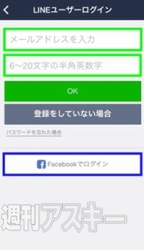 |
【LINE引き継ぎ手順】
1 LINEを新しいスマートフォンにインストールし、起動する
2 [ログイン]をタップ
3 登録したメールアドレスとパスワードを入力または、「Facebookでログイン」をタップ
4 [番号認証]や[アドレス帳使用]などの認証、設定を行う
なお繰り返しになりますが、新しい端末でログインした当初は今まで購入したスタンプがトーク画面にはない状態になっているので、「スタンプ管理>マイスタンプ」から再度スタンプをダウンロードしましょう。もちろんこのときにスタンプ購入費用はかかりません。
長くなりましたが、LINEの引き継ぎの手順は以上です。
また、下記の方法でLINEのトークを引き継ぐ方法があります。ただし、こちらについてはLINE側は自己責任で行なうよう推奨しています。
【iTunesを利用したLINEのバックアップ、引き継ぎ手順】
iPhone(iOS)をご利用の方へ ※この操作は自己責任で行ってください
iTunesにLINEのアプリをバックアップするだけでは、アカウントは引き継がれませんのでご注意下さい。
確実にアカウントを引き継ぐためには、事前に上記の「メールアドレス登録」設定を行って下さい。
ただし、事前にiTunesで以下の設定を済ませてから新しいiPhoneでLINEを起動することで、アカウントおよびトーク履歴の引き継ぎが可能になります。
1 iTunes の[バックアップ]タブで「自動的にバックアップ」の「iCloud」にチェックを入れる
2 さらに「iPhoneのバックアップを暗号化」にもチェックを入れる
週刊アスキーの最新情報を購読しよう
本記事はアフィリエイトプログラムによる収益を得ている場合があります



